Huawei mediapad восстановление кирпича
Обновлено: 13.05.2024
«Hard Reset», дословно «жесткий сброс» – обнуление информации на устройстве, который может потребоваться при возникновении багов, включая двойные нажатия при прикосновении к экрану, или при перепродаже б/у аппарата. Перед тем как сбросить телефон Honor и Huawei до заводских настроек, в обязательном порядке сохраните все нужные файлы, сделайте бэкап необходимых приложений. Восстановить данные после их полного уничтожения невозможно.
Что такое Hard Reset
Хард ресет – принудительная очистка всей информации на устройстве для удаления всех установленных программ, привязанных аккаунтов, данных о пользователе. Аппаратная очистка чаще всего требуется, если появились какие-либо подлагивания или баги в EMUI и Андроиде в целом.
При жестком сбросе удаляются все данные пользователя:
После использования хард ресета, телефон превращается в аппарат «из коробки». После этого можно заново войти в Google Play, установить нужные программы и пользоваться гаджетом в привычном режиме.
Как правильно сделать полный сброс настроек на Хонор и Хуавей
Гаджеты от Huawei работают на операционной системе Android, поэтому сложностей с тем как вернуться к заводским настройкам не возникнет. На всех устройствах приблизительно одинаковые условия для обнуления данных.
Вернуться к начальному состоянию можно несколькими способами:
- Через настройки, при чем пользователь может выбрать удалить всю информацию или только персональные данные.
- С помощью Recovery – мод для восстановления смартфона. Меню рекавери открывается с помощью комбинаций кнопок регулировки громкости и включения.
- Через программу HiSuite – фирменная программа от Huawei на компьютер для управления Андроид-устройством.
Независимо от того какой способ обнуления используется, восстановить данные после их полного удаления нельзя, поэтому перед тем как скинуть телефон до заводских настроек обязательно сохраните учетные записи, пароли, фото и видеоматериалы.
Через настройки телефона
Обнулить Хуавей через настройки можно двумя способами, в зависимости от того какое количество информации требуется стереть.
Частичный сброс
При необходимости удаления частичной информации необходимо:
- Запустить приложение «Настройки».
- Проскролить меню в самый низ.
- Выбрать пункт меню «Система».
- Найти пункт «Сброс», открыть его.
- Выбрать «Сброс всех настроек».
- Подтвердить действие.
Полный сброс
Полностью удалить данные и восстановить заводские настройки можно следующим образом:
- Запустить приложение «Настройки».
- Открыть вкладку «Система».
- Перейти в режим «Сброс».
- Нажать на «Сброс телефона».
- Затем нажать на «Сбросить настройки телефона».
В таком случае удаляется вообще вся информация, которая ранее хранилась в памяти гаджета. Восстановление программ, фотографий или контактов невозможна. Все удаляется в полном объеме.
Через Recovery (кнопками)
Благодаря режиму Рекавери можно сделать полный сброс к заводским настройкам, даже если забыли графический пароль от смартфона. Независимо от того защищен ли гаджет PIN-кодом, хард ресет уничтожает все данные, которые были сохранены.
Сброс данных через Recovery обычно применяется в двух случаях:
- Если пользователь забыл пароль.
- Если устройство неадекватно реагирует на прикосновения пальцев к экрану и просто глючит.
У Хуавей есть особенность: После перезагрузки система в обязательном порядке требует ввести пароль от привязанного аккаунта, в противном случае использование аппарата невозможно. Отпечаток пальца или распознавание лица после перезагрузки не работает до первого введения пароля.
Независимо от причин сброса данных, владельцы EMUI защищены от длительного поиска нужного пункта меню.
Для включения телефона в режиме рекавери требуется:
- Зажать клавишу громкости вверх и клавишу блокировки экрана (включения).
- После появления логотипа компании отпустить клавишу блокировки экрана.
- Дождаться полной загрузки меню.
- С помощью кнопок громкости и выключения выбрать пункт «Wipe data/factory reset».
- Кнопкой блокировки подтвердить выбор.
На некоторых устройствах от Huawei в меню рекавери работает сенсор, поэтому пункт меню можно выбрать нажав на него. После этого в появившемся окошке с помощью клавиатуры прописывается «YES» – подтверждение действий пользователя и несколько раз прожимается «Wipe data/factory reset».
Через компьютер (HiSuite)
В привычном понимании, через программу Huawei HiSuite для ПК хард резет невозможен. Вы можете удалить файлы вручную по каждому пункту меню.
Для этого нужно:
- Запусти программу на компьютере.
- Открыть, например, контакты. Слева появится весь перечень меню, где можно удалять данные.
- После удаления контактов, можно удалить фото, видео, документы и приложения.
В полной мере восстановить стандартный вид устройства таким образом невозможно, но можно избавиться от лишних приложений и мусора. HiSuite работает при подключении любого устройства Хуавей от Хонор 10 до Mate 20 Pro.
Как вернуть планшет Huawei к заводским настройкам
Сбросить Андроид на планшете от Хуавей можно таким же образом как и любой смартфон, однако не все планшеты имеют версию Андроида 9.0. При старой оболочке процесс может незначительно отличаться.
Для сброса при Андроид 8.0 и 8.1 и ниже, необходимо:
- Запустить настройки.
- Открыть пункт «Система»
- Выбрать «Восстановление и сброс».
- Далее нажать на «Сброс настроек до заводских».
- Подтвердить действие и при необходимости ввести пароль.
При сбросе через рекавери ситуация не отличается от сброса смартфона. По сути на всех аппаратах стоят ОС Андроид, поэтому каких-либо существенных отличий в процессах нет.
Ответы на популярные вопросы
Нашел чужой смартфон, можно сбросить настройки?
Чужой смартфон рекомендуется вернуть. Вы можете сбросить телефон через рекавери и пользоваться аппаратом на свой страх и риск. Владелец телефона может обраться в полицию с заявлением о краже и поиске телефона через IMEI. Помимо этого может возникнуть ситуация, когда телефон будет требовать ввести логин и пароль от гугл аккаунта для дальнейшего использования.
После сброса заводских настроек Huawei просит пароль
После сброса всех данных телефон не может требовать ввести ПИН-код, если требование есть, то возможно ничего не сбросилось и после перезагрузки система требует введения пароля. Другая ситуация – защита данных от гугл, но в таком случае потребуется войти в свой аккаунт гугл и снова привязать его к аппарату.
Не получается запустить рекавери, что делать?
Скорее всего вы отпускаете клавишу повышения громкости после появления надписи Huawei. Делать этого нельзя, после появления логотипа можно отпустить только клавишу блокировки, «громкость» нужно удерживать до момента пока не появится меню рекавери.
Теперь вы знаете, что обнулить систему телефонов от Huawei и Honor до заводского состояния довольно просто. Но, если вы не знаете пароля от привязанной учетной записи — делать подобную операцию довольно рисковано. Поэтому, советуем заранее восстановить пароль и после делать сброс.
В то время как Android являются чрезвычайно популярными устройствами, проблема заключается в том, что они начинают отставать только через несколько месяцев. Мы знаем, глазной рулон, так? Это характерно для большинства устройств Android, таких как Huawei y511. Вот почему у людей возникают проблемы с замораживанием, медленной скоростью, плохой резервностью аккумулятора и т. Д. Это также причина того, что большинство людей держит свой телефон без фотографий и приложений. Однако большинство людей не понимает, что сброс Huawei может решить многие из ваших проблем. Твердый или мягкий сброс на вашем телефоне Huawei может легко остановить ваш телефон от отставания, перезагрузив приложения и все остальное по телефону. Нифти, да?

Сброс Huawei
Шаг 2. Войдите в режим загрузки на своих телефонах Huawei
Три шага для входа в режим загрузки. а. Выключите телефон. б. Одновременно нажмите и удерживайте нажатой кнопку «+ вниз» + кнопку «Питание» + «Питание».

Сброс Huawei
Шаг 3. Загрузите пакет восстановления
После входа в режим загрузки Huawei Data Recovery начнет загружать последний пакет восстановления на вашем телефоне Huawei. Это может занять некоторое время, подождите, пока оно будет завершено.

Сброс Huawei
Шаг 4. Удалите экран блокировки телефона без потери данных.
Вы можете разрешить удаление экрана блокировки Android при завершении загрузки пакета восстановления. Вам не нужно беспокоиться о ваших данных, ничто не будет потеряно во время процесса.
К сожалению, никто из пользователей не может быть застрахован от различных случаев. Например, при использовании планшета может потребоваться и полный сброс всех настроек, который неизменно сопровождается удалением всех файловых данных из памяти устройства. Это может быть вызвано разнообразными причинами. Одной из наиболее частых и распространенных причин является зависание и замедление работы планшетного компьютера Huawei.
Стоит иметь в виду, что осуществляя полный сброс устройства, удаленные файлы не вернутся, но будет и положительный момент, ради которого, собственно, и делается Hard Reset. Планшет Huawei станет чист, а все настройки будут по умолчанию. Проще говоря, меню устройства будет таким, как и при покупке. Существует много способов восстановления системы, но разделяют всего 3 наиболее популярных методов.
Перед началом выполнения полного сброса всех настроек необходимо создать резервную копию файловых данных! Hard Reset полностью форматирует устройство! Все данные будут удалены.
Сброс настроек №1 – с помощью меню устройства
Наиболее легким методом выполнить сброс настроек является их восстановление из системного меню. Подобный способ будет работать, если функционал планшета жив. Если же планшет даже не включается, то данный метод не подойдет.
Инструкция по выполнению Hard Reset будет следующая:
- Создать резервную копию файлов. Для этого надо зайти в настройки, открыть пункт «Система», выбрать «Резервное копирование и восстановление», а затем нажать на «Резервное копирование данных». После этого следовать инструкции, которая отображается на экране планшетного компьютера.
- Теперь можно выполнять сам сброс настроек. Для этого необходимо открыть пункт «Настройки» на своем планшетном компьютере Huawei.
- Пролистать вниз, найти раздел «Система». Открыть его.
- В этом разделе есть пункт «Восстановление и сброс» (или просто «Сброс»);
- Нажать на «Сброс настроек до заводских» («Сброс всех настроек»).
- Согласиться с предупреждением, нажать Ок.
После выполненных действий планшет начнет самостоятельно перезагружаться. Затем на экране устройства пользователь увидит надпись Google и приветствие планшета. Девайс запустится с заводскими настройками.
Сброс настроек №2 – через рекавери
Если же пользователь столкнулся с ситуацией, когда невозможно включить планшет по каким-либо причинам, то можно воспользоваться другим способом полного сброса настроек или Hard Reset.
Для этого нужно будет выполнить следующие шаги:
- Открыть меню восстановления. Сделать это можно, если одновременно зажать клавишу питания на планшете, а также уменьшение громкости. Удерживать клавиши потребуется секунд 10. Затем откроется меню восстановления.
- В меню необходимо выбрать пункт «Wipe data/factory reset». Передвигаться по меню можно, воспользовавшись клавишами увеличения громкости (вверх) и уменьшения (вниз). Чтобы согласиться с выбором, потребуется нажать клавишу питания.
- Нажать на кнопку включения устройства, согласившись с принятым выбором.
После выполнения всех действий, которые указаны выше, устройство начнет перезагружаться. Включится планшет с уже сброшенными настройками.
Сброс настроек №3 – с помощью 3 кнопок
Третий способ является самым радикальным из других методов сброса до заводских настроек. Для осуществления Hard Reset пользователю потребуется выполнить следующие действия:
- Одновременно нажать клавишу питания, а также обе клавиши регулировки громкости, удерживая.
- Дождаться появления логотипа Huawei на экране планшетного компьютера.
- Затем отпустить кнопку питания устройства, при этом по-прежнему удерживая обе кнопки регулировки громкости.
- Затем необходимо дождаться, когда планшет Huawei начнет осуществлять перезагрузку. После этого можно отпустить клавиши регулировки громкости.
Как сбросить планшет Huawei на заводские настройки — этот вопрос интересует многих пользователей, которые столкнулись с тем, что устройство начало зависать и тупить.

Многие пользователи неоднократно сталкивались с такими проблемами:
- планшет зависает;
- отвечает на запросы пользователя в разы дольше, чем обычно;
- не открывает некоторые функции или не заряжается;
- выдает неизвестные сбои и ошибки;
- постоянно пишет что нет свободного места в телефоне, хотя память вручную очищена;
- сам выключается или вылетают приложения;
- не сохраняются фото и видео, сделанные через камеру;
- в хаотичном порядке появляются и удаляются файлы.
В разрешении этих проблем поможет Hard Reset на планшете или mediapad.
Сброс планшета Huawei до заводских настроек через меню устройства
Hard Reset на планшет Huawei поможет вернуть до изначальных заводских параметров:

- язык системы;
- дизайн интерфейса;
- стилизацию и темы;
- звуки;
- наполнение приложениями;
- память внутреннего (по умолчанию) и внешнего (по выбору пользователя) накопителей;
- установки пользователя.
Через меню устройства сброс делается так:

- открываете «Настройки»;
- листаете в самый низ и ищите там пункт «Система»;
- открываете его;
- далее в открывшемся меню найдите вкладку «Восстановление и сброс»;
- там нажимаете по пункту «Восстановление заводских настроек»;
- откроется окно операционного обеспечения, предупреждающее пользователя о том, что вся информация с внутреннего носителя будет удалена и восстановлению не подлежит (это и аккаунты, и данные, персональные установки приложений, установленные софты);
- для успешного сброса нужно подтвердить действие и согласиться с требованием;
- нажимаете в область надписи «Сбросить настройки планшета»;
- ожидаете пока система сбросит установленные параметры и перезагрузится;
- настраиваете устройство снова.
Как перезагрузить телефон Huawei без кнопки включения, если завис
Сброс через Рекавери
Для осуществления Hard Reset на гаджете Хуавей через меню внутреннего операционного обеспечения Рекавери необходимо ту же инструкцию, что и на смартфоне.
Как скинуть настройки с помощью трех кнопок
Данная операция проводится исключительно на выключенном девайсе.

- В одно время зажимаете блокировку и обе клавиши регулировки громкости.
- Держите в таком положении до того, как на экране появится надпись Huawei. Ориентировочно это отнимает 10-15 сек.
- Далее открылось меню восстановления. Опускаетесь там вниз и вверх по кнопкам регулировки громкости. ОК — кнопка блокировки.
- Перемещаетесь на строку Wipe data/factory reset.
- Далее будет два пункта, в обоих случаях нажимаете Wipe data/factory reset.
- Как только вы подтвердили ответы на эти вопросы, начинается процесс восстановления заводских установок.
- После очистки и завершения сброса система выводит вас в меню режима восстановления.
- Выбираете Reboot system now.
- Дождитесь окончания перезагрузки о, и внесите данные в телефон заново — время, дата, язык, тема, вайфай, звуки и другое.
Цифровой комбинацией
Открываете приложение Телефон и вводите одну из предложенных комбинаций:
Нажимаете клавишу вызова. После этого начинается перезагрузка и восстановление системы.
Сервисный центр
Есть случаи, когда вручную дома не получается выполнить сброс и восстановление устройства Хуавей на ОС Андроид. Тогда беспроигрышным вариантом является визит в сервисный центр, где мастер сменит прошивку и сделает сброс сам.
Как выбрать сервисный центр
Если вы не уверены в том, что самостоятельно сможете сбросить до заводских настроек планшет Хуавей не навредив еще больше, то несите сразу его в сервисный центр. При выборе мастера лучше доверять проверенным пунктам ремонта с хорошей репутацией, положительными отзывами. Если до этого с ремонтом техники в соответствующих пунктах вы не сталкивались, то обязательно ознакомьтесь с отзывами потребителей об обслуживании и качестве ремонта.
Программа 3GToggler.apk превращает планшет в кирпич!
USB-драйвер для Windows - необходим для доступа к устройству с ББ, работы с adb и fastboot
fastboot.7z ( 253.76 КБ )
HiSuite - официальная утилита для синхронизации
ВНИМАНИЕ! Для безглючной работы аппарата крайне рекомендуется до и после прошивки делать сброс на заводские установки!
ВНИМАНИЕ! Данные прошивки блокируют доступ к fastboot, несовместимы с goo.manager и подобными ему прошивальщиками, и не могут быть использованы с альтернативными рекавери.
ВНИМАНИЕ! Для безглючной работы аппарата крайне рекомендуется до и после прошивки делать сброс на заводские установки!
Прошиваем через родное рекавери Huawei
Внимательно читаем инструкции в каждом посте!
[ROM] AKMod (описание) от TiJay
[ROM] HWMOD (описание)
[ROM] OsiMood (описание)
[ROM] Mod by rac! (описание) - основана на C167B003 German Channel
[ROM] CleanICE (описание)
[ROM] В009 by ZimniY (описание) от ZimniY в разработке! на основе В009
[ROM][KitKat] Android 4.4 от 17.11.2013
[ROM][KitKat] Android 4.4 Relase 1 от 22.11.2013
[ROM][KitKat] СМ 11.0 4.4.2 public preview от 14.12.2013
[ROM][KitKat] СМ 11.0 4.4.2 от 18.01.2014
[ROM][KitKat] Android 4.4.4 от 19.12.2014
[ROM][AOKP] AOKP beta (описание) от Zyr3x ( разработка прекращена )
[ROM][AOKP] AOKPZmod Nightly (описание, github) от Zyr3x ( разработка прекращена )
У НМР существуют следующие сочетания клавиш, позволяющие входить в различные режимы работы:
- в момент загрузки зажать "громкость вниз" (ближняя к кнопке включения) - загрузиться в режиме fastboot
- в момент загрузки зажать "громкость вверх" (дальняя от кнопки включения) - загрузиться в режиме recovery (в зависимости от того, какой рекавери установлен загрузится или родной, или CWM, или TWRP)
- в момент появления анимации загрузки Андроид (вторая анимация) зажать и держать до полной загрузки обе кнопки громкости - загрузиться в безопасном режиме
- зажать кнопку включения на 10 секунд - перезагрузка девайса из любого состояния
- зажать кнопку включения и кнопку "громкость вверх" - полное выключение девайса, даже если выбрана "быстрая загрузка"
Для того, чтобы загрузиться в нужном режиме необходимо полностью перезагрузить девайс. Для этого проще всего перезагрузить устройство стандартным способом, через android, или зажав кнопку включения. Затем нужно незамедлительно зажать необходимую клавишу до тех пор, пока нужный режим не загрузится. Кроме того это можно сделать выключив и снова включив устройство, однако для этого необходимо предварительно выключить "Быструю загрузку" в настройках планшета.
Для того, чтобы установить на НМР прошивку, вам необходимо:
-SD-карта (обязательно)
-Архив с прошивкой (может содержать папку dload с файлами unlmt.cfg и update.zip или только файл update.zip)
-Полностью заряженный аккумулятор, иначе процесс перепрошивки может не пойти
Итак, для того, чтобы прошить НМР Вам необходимо выполнить следующие действия:
1. Скопировать папку dload из архива с прошивкой в корень SD-карты (если в архиве есть только файл update.zip - создайте папку dload и копируйте в нее файл update.zip и пустой файл с именем unlmt.cfg);
2. Перезагрузить планшет;
3.1 После перезагрузки должен появиться зеленый андроид с шестернями и начнется процесс перепрошивки, в ходе которого произойдет перезагрузка;
3.2 Если перепрошивка не началась, при включении зажимаем кнопку "Громкость вверх" (дальняя от кнопки включения) и держим до появления зелёного андроида с шестернями;
4. Как только процесс закончится (НМР уведомит вас об этом на экране) - вытащите SD-карту и девайс перезагрузится. Не вставляйте SD-карту пока девайс не перезагрузится еще раз, а потом не забудьте удалить с нее файлы прошивки.
Внимание! Данный раздел предназначен для опытных пользователей! Если вы к ним себя не относите - воспользуйтесь другим методом прошивки!
Fastboot-режим позволяет заливать в НМР прошивку не полностью, как в случае использования SD-карты, а отдельно по разделам. При этом необходимо учитывать, что fastboot не изменяет размеры уже существующих в памяти НМР разделов, так что если ваша прошивка имеет нестандартное разбитие памяти по разделам, вам придется воспользоваться стандартной процедурой прошивки.
Для того, чтобы включить НМР в режиме fastboot перезагрузите девайс и зажмите кнопку уменьшения громкости (ту, которая ближе к кнопке включения) до тех пор, пока не появится белая надпись в верху экрана.
Для того, чтобы работать с устройством в fastboot-режиме, необходимо, чтобы на ББ были установлены драйверы на НМР. Кроме того Вам понадобятся исполняемые файлы fastboot.7z
для вашей ОС.
После того, как вы подключили устройство к компьютеру в fastboot-режиме, Вам необходимо открыть папку с файлами fastboot в командной строке, для windows это делается следующим образом:
1. Пуск>выполнить>cmd
2. Ввести cd c:\fastboot (если файл fastboot.exe находится в папке c:\fastboot)
После этого можно проверить, удачно ли подключено устройство, введя fastboot devices. Если список не пустой, значит НМР удачно определен.
Далее с помощью fastboot Вы можете отдельно заливать любые части прошивки, предварительно помещая их в директорию файлов fastboot, следующим образом: fastboot flash [раздел] [файл]
Например:
fastboot flash recovery recovery.img
fastboot flash recovery2 recovery.img
fastboot flash system system.img.ext4
Кроме непосредственно заливки разделов, fastboot позволяет выполнять много других действий, подробнее об этом можно узнать здесь.
После завершения работы с fastboot введите fastboot reboot для перезагрузки планшета.
ВНИМАНИЕ! Если Вы - новичек, и Вам необходим root-доступ, то намного проще и удобнее воспользоваться прошивкой с уже встроенным root.
ВНИМАНИЕ! Для того, чтобы работать с TWRP необходимо предварительно установить его на место родного recovery!
TWRP - мощный инструмент, позволяющий производить с планшетом множество различных действий. Для того, чтобы загрузить TWRP - необходимо войти в режим рекавери, перезагрузив девайс и зажав кнопку "громкость вверх" (ту которая дальше от кнопки включения). Держать кнопку нужно долго, до тех пор, пока не увидите стартовый экран TWRP.
После этого вы можете осуществлять следующие действия:
-Сделать бэкап данных установленной прошивки: Для этого нужно выбрать Backup, поставить галку на разделе cust и провести по Swipe to back up (получится полный бэкап прошивки)
-Сделать вайп (очистку) пользовательских и не только данных: Для этого нужно выбрать Wipe, затем Factory reset.
-Установить прошивку в формате zip: Для этого нужно выбрать Wipe, затем Factory reset и System (это важно, т.к. при прошивке zip архива /system не форматируется). После этого нужно выйти в меню (с помощью клавиши с домиком) и выбрать Install, затем выбрать zip-файл прошивки и провести по Swipe to Confirm Flash.
Внимание! Точно причина перезагрузок пока не определена, однако судя по всему это связано с переключением режимов мобильной сети. При этом, в зависимости от используемого оператора и других точно не известных параметров, предложенное решение проблемы может не помочь. В этом случае НЕ НУЖНО писать об этом в теме.
ВНИМАНИЕ! Делаем всё на свой страх и риск
Размер элементов интерфейса и стиль отображения в системе Android изменяется в зависимости от плотности изображения, регулируемой параметром ro.sf.lcd_density файла build.prop
Для того, чтобы изменить данный параметр, Вам необходим root-доступ. Вы можете сделать это при помощи специальных приложений, таких как LCD Density, или просто отредактировав файл build.prop, например при помощи Root Explorer
Русская прошивка Android 4.0 S7-301u V100R002C170B001(New).
Крайняя версия прошивки для России. Взято отсюда.
Рутованная прошивка
Европейская прошивка Android 4.0 S7-301u V100R002C002B008
Крайняя версия прошивки для Европы.
Самая распространенная причина превращения смартфона в «кирпич» — самостоятельная прошивка. Многим пользователям надоедает встроенная операционная система, поэтому они устанавливают кастомные версии ОС. Неправильные действия при прошивке могут привести к разнообразным ошибкам, когда телефон перестает включаться и реагировать на нажатия.
Вторая возможная причина — непреднамеренный сбой при установке операционной системы. Например, если батарея устройства полностью разрядится во время обновления, гаджет может превратиться в «кирпич». При прошивке и других операциях с системой рекомендуется не трогать аппарат, чтобы не нарушить передачу данных.
Третья ситуация редкая, но иногда имеет место быть — превращение смартфона в «кирпич» в результате установки различных приложений, взаимодействующих с системными процессами. В большинстве случаев, речь идет о вредоносном ПО. Например, после принудительного завершения работы некоторых системных программ устройство будет постоянно выдавать ошибки и не реагировать на действия пользователя.
Возвращение заводской прошивки
Существует несколько способов возвращения работоспособности Андроид для разных ситуаций. Если после превращения телефона в кирпич желание устанавливать модификации пропало – верните официальное ПО, используя все те же программы – FlashTool и Odin. Официальные файлы можно найти на форумах, в теме с вашим устройством.
Восстановление «окирпиченного» андроид-устройства
Чтобы вернуть смартфон или планшет в рабочее состояние, однозначно придется задействовать компьютер под управлением Windows и специализированное программное обеспечение. Только таким образом и никак иначе можно напрямую получить доступ к разделам памяти девайса.
Примечание: В каждом из представленных ниже способов восстановления «кирпича» есть ссылки на подробные инструкции по данной теме. При этом важно понимать, что общий алгоритм действий, описанный в них, является универсальным (в рамках способа), но в примере используется устройство конкретного производителя и модели (будет указано в заголовке), а также предназначенный исключительно для него файл или файлы прошивки. Для любых других смартфонов и планшетов аналогичные программные компоненты придется искать самостоятельно, например, на тематических веб-ресурсах и форумах. Любые вопросы вы можете задавать в комментариях под этой или связанной с нею статьями.
Восстановление huawei mate 10, который после смены региона стал кирпичом
Как это частенько случается, к нам прибыл китаец Хуавей Мэйт 10 модификации ALP-AL00 после некоторого пребывания в стороннем СЦ в состоянии «кирпича». Там безрезультатно его пытались прошить, то есть, адаптировать полностью китайский (как видно из модификации) смартфон под комфортное использование на территории Российской Федерации. Проблема была в том, что после смены региона в предыдущем СЦ в настройках не появлялось меню первоначальных настроек (То, что Вы привыкли видеть в первый раз включив телефон – время, язык, страна, и так далее). В попытках изменить ситуацию, Хуавей решили снова перепрошить, но при прошивке файла oeminfo, который отвечает за локацию, телефон завис на заставке, и ни в какой режим больше не входил.

В результате неквалифицированных программных манипуляций были повреждены («затёрты») загрузочный режим fastboot и режим recovery, поэтому Huawei Mate 10 прошить штатными средствами не представлялось возможным. Некоторое количество времени команда Ремфон находилась в поисках подходящего решения для этой модификации смартфона, но наметив план действий, мы приступили к их реализации. Основная сложность работы по восстановлению «окирпиченного» Mate 10 заключается в том, что до сих пор не разработано подходящее кастомное рекавери, которое бы не уничтожала смартфон при смене региона.
Для того, чтобы восстановить смартфон, его необходимо разобрать и отыскать контрольные точки. На момент написания обзора, в открытом доступе и на сайте поддержки, не было информации по восстановлению Мэйт 10 через тест поинт. Путем прозвонки и выявления контрольного напряжения на тест поинтах, нам удалось выявить необходимое место. Напомним:
Test Point – это специальные точки на плате устройства, позволяющие в случае программных ошибок получить доступ к ПО.
Когда мы замкнули контрольные точки, нам удалось ввести телефон в режим аварийной прошивки (он же режим восстановления прошивки) через программирование в командной строке. Компьютер уже стал определять телефон как «Huawei usb port 1» при его подключении. Следующим шагом необходимо восстановить режим Fast Boot. Для этого с помощью специального аппаратно-программного комплекса (программатора) восстанавливаем:
- Стоковый (тот, что был установлен на Мэйт 10 изначально) китайский софт, то бишь, рекавери;
- Зону безопасности: IMEI, серийные номера, которые до этих пор в настройках отображались как нули, и восстанавливаем поврежденные данные модемной части.

Когда восстановлены служебные данные, мы можем узнать код загрузчика (boot loader), локализировать смартфон и установить кастомную прошивку. Действуем по выверенной опытом схеме:
- В первую очередь разблокируем загрузчик, чтобы стало возможным установить неофициальные версии прошивки и «редактировать» разделы Android;
- Если это необходимо, понижаем версию Андройд до 7.0 и ниже. Необходимость может быть вызвана тем, что на более старших версиях Андройд отсутствует полная поддержка кастомного рекавери (информация актуальна на момент написания обзора);
- Прошиваем выбранную Клиентом версию кастомного рекавери, либо российское, либо европейское. Это программное обеспечение будет включать в себя Google-сервисы, в том числе Play Market, приятную глазу актуальную версию оболочки EMUI и русский язык.

Таким образом, смартфон был восстановлен из кирпича в адаптированный под нашу страну телефон.

Китайские приложения непонятного назначения были заменены на привычные нам. Если Вы столкнулись с тем, что пришедший из Китая Хуавей после попытки смены региона не подает признаков жизни, то не огорчайтесь. Опытные специалисты Ремфон сумеют вернуть его к жизни.
© Все права защищены.
Восстановление смартфона из нерабочего состояния
Действия со сторонними оболочками (скаченными из Интернета) обычно приводят к моментальной потере гарантии. Поэтому перепрошивку придется заказывать у неофициальных мастеров, а это дорого и небезопасно. Однако, если Android не включается, необходимые ремонтные работы можно выполнить дома – используя ПК и программу для установки модифицированной версии ОС вручную. Указанные ниже способы помогут разобраться, как восстановить телефон из состояния кирпича.
Джиг – последняя надежда на восстановление
- Если ни один из ранее рассмотренных способов вам не помог, а выбрасывать телефон жалко, то надеяться остается только на творение Кулибиных от мира мобильной электроники – джиг.
- Это устройство позволяет запустить на телефоне режим обновления прошивки даже при условии того, что добиться от него каких-либо признаков жизни не удается.
- Самое примечательное в джиге – это его конструкция: ни о каких нано-программаторах речи здесь не идет.
- Устройство это, по сути, представляет собой всего лишь штекер сетевого кабеля телефона с обрезанным проводом и спаянными накоротко через резистор определенного сопротивления.
- В общем, как вы понимаете, при условии, что с паяльником у вас сложились теплые (лишь бы не обжигающие) отношения, смастерить его можно и своими руками.
- Итак, снимите на 5 пять минут аккумулятор, а после его возврата установите в основное гнездо смартфона джиг (аккуратно, не заденьте резистор), после чего телефон перезапустится и перейдет в режим обновления – вынимайте джиг и подключайте к ПК для установки обновы.
Использование кастомного recovery
Когда на мобильник была установлена модификация, «убившая» даже встроенный Recovery, поможет настройка кастомного. Если система не запускается, используйте следующую инструкцию:
Использование пк и программ для перепрошивки
Для восстановления смартфона предварительно загрузите необходимый файл с самой прошивкой на компьютер. Это может быть как стандартная для устройства ОС, установленная с завода, так и кастомная версия. Загружайте файлы только с проверенных сайтов и форумов.
Как восстановить телефон «кирпич»?
Если смартфон стал «кирпичом», не обязательно сразу обращаться в сервисный центр. Есть несколько простых способов, способных восстановить работу устройства.
1. Сбросить настройки. Сначала нужно открыть меню Recovery. Выключите телефон, нажмите кнопку питания одновременно с кнопкой регулировки громкости. Дождитесь, пока отобразится системное меню. Здесь будет присутствовать несколько пунктов.
Перемещаться между ними можно посредством кнопок настройки звука (сенсорный экран здесь не работает). Выберите в представленном списке раздел Wipe Data / Factory Reset и подтвердите действие нажатием кнопки питания. В результате все пользовательские аккаунты и данные будут удалены, но есть шанс, что работа телефона восстановится.
2. Очистка кэша. Откройте меню Recovery и выберите раздел Wipe Cache Partition. Обычно она продолжается в течение нескольких минут. Смартфон автоматически очистится от разнообразных временных файлов, препятствующих стабильной работе.
3. Прошивка смартфона через ПК. Попробуйте подключить смартфон к другому компьютеру или поменять кабель. Возможно, провод поврежден и вызывает различные ошибки при передаче информации. Запустите перепрошивку через специализированную программу, соответствующую модели вашего телефона. В большинстве случаев установка операционной системы Android завершается успешно.
Как избежать дальнейших ошибок при обновлении системы?
Некоторые модели Android могут утратить работоспособность даже без манипуляций с операционной системой. Виной станет обычное обновление безопасности или функционала, загруженное на девайс автоматически.
Отключить автоматическое обновление и устанавливать патчи безопасности через 1-2 дня после выхода – хорошее решение для владельцев устройств с ОС от Google.
Как превратить смартфон в «кирпич»?
- Отключить кабель во время перепрошивки.
- Остановить и удалите системные процессы и файлы.
- Переустановить операционную систему при разряженной батарее.
Помогла ли вам эта статья?
Если Вам помогло это решение, поделитесь им с другими чтобы помочь им, и подписывайтесь на наши страницы в
Facebook ,
Twitter and
Instagram
Рекавери и fastboot
Первый способ, который мы с вами рассмотрим – это рекавери, то есть восстановление прошивки телефона. За базу можно брать «родную» прошивку или стороннюю – решать лично вам.
Давайте сразу рассматривать вариант со сторонним ПО, поскольку тут все немного сложнее.
- Первым делом нам потребуется установить какой-нибудь файловый менеджер, для того чтобы поставить CWM или TWRP (программы для перепрошивки).
- Зажимаете одновременно кнопки увеличения/уменьшения громкости и держите, пока телефон не уйдет в режим fastboot. Здесь выбираете пункт «Recovery» и далее меняете прошивку на ту, которую пожелаете.
- Если все пройдет успешно, то можно считать, что восстановление окончено, если же нет, то читаем далее.
Способ 1: fastboot (универсальный)
Наиболее часто применяемый вариант восстановления «кирпича» — это использование консольного инструмента для работы с системными и внесистемными компонентами мобильных устройств на базе Android. Важное условие для выполнений процедуры – на гаджете должен быть разблокирован загрузчик.
Сам же способ может подразумевать как установку заводской версии ОС через Фастбут, так и прошивку кастомного рекавери с последующей инсталляцией сторонней модификации Андроид. Узнать о том, как все это делается, начиная с этапа подготовки и до финального «оживления», можно из отдельной статьи на нашем сайте
Подробнее:Как прошить телефон или планшет через FastbootУстановка кастомного рекавери на Android
Способ 2: qfil (для аппаратов на базе процессора qualcomm)
Если же в режим Fastboot войти не получается, т.е. загрузчик также выведен из строя и гаджет вообще ни на что не реагирует, придется использовать иные инструменты, индивидуальные для конкретных категорий девайсов. Так, для ряда смартфонов и планшетов на базе процессора от Qualcomm наиболее кардинальным решением в этом случае является утилита QFIL, входящая в состав программного комплекса QPST.
Qualcomm Flash Image Loader, а именно так расшифровывается название программы, позволяет восстанавливать, казалось, бы уже окончательно «мертвые» устройства. Инструмент подходит для девайсов от Lenovo и моделей некоторых других производителей. Алгоритм его использования нами был детально рассмотрен в следующем материале.
Подробнее: Прошивка смартфонов и планшетов с помощью QFIL
Способ 3: miflash (для мобильных устройств xiaomi)
Для перепрошивки смартфонов собственного производства компания Xiaomi предлагает использовать утилиту MiFlash. Она же подойдет и для «реанимации» соответствующих гаджетов. При этом девайсы, работающие под управлением процессора Qualcomm, могут быть восстановлены и посредством упомянутой в предыдущем способе программы QFil.
Если же говорить о непосредственной процедуре «раскирпичивания» мобильного устройства с помощью MiFlash, отметим лишь то, что особых трудностей она не вызывает. Достаточно просто перейти по ссылке ниже, ознакомиться с нашей подробной инструкцией и по порядку выполнить все предложенные в ней действия.
Подробнее: Прошивка и восстановление смартфонов Xiaomi через MiFlash
Способ 4: sp flashtool (для аппаратов на базе процессора mtk)
Если вы «поймали кирпич» на мобильном устройстве с процессором от MediaTek, особых причин для беспокойства чаще всего быть не должно. Вернуть к жизни такой смартфон или планшет поможет многофункциональная программа SP Flash Tool.
Данный софт может функционировать в трех разных режимах, но непосредственно для восстановления MTK-девайсов предназначен лишь один — «Format All Download». Узнать более подробно о том, что он из себя представляет и как путем его реализации оживить поврежденный девайс, можно в представленной по ссылке ниже статье.
Подробнее: Восстановление MTK-устройств с помощью программы SP Flash Tool.
Способ 5: odin (для мобильных устройств samsung)
Обладатели смартфонов и планшетов, произведенных корейской компанией Самсунг, тоже могут легко восстановить их из состояния «кирпича». Все что для этого нужно – программа Odin и специальная многофайловая (сервисная) прошивка.
Как и обо всех упомянутых в данной статье методах «оживления», об этом мы тоже подробно рассказывали в отдельном материале, с которым и рекомендуем ознакомиться.
Подробнее: Восстановление девайсов Samsung в программе Odin
Итоги
Чтобы превратить смартфон в «кирпич», не нужно прилагать значительных усилий. Достаточно отключить кабель при перепрошивке или устанавливать операционную систему на телефон с разряженной батареей. Гораздо сложнее восстановить работоспособность смартфона.
Заключение
Из этой небольшой статьи вы узнали о том, как восстановить смартфон или планшет на Android, находящийся в состоянии «кирпича». Обычно для решения разного рода задач и устранения проблем мы предлагаем несколько равнозначных способов, чтобы пользователям было из чего выбирать, но это явно не тот случай.
То, как именно можно «оживить» неработающее мобильное устройство, зависит не только от производителя и модели, но и от того, какой процессор лежит в его основе. Если по рассмотренной нами теме или статьям, на которые мы здесь ссылаемся, у вас возникли вопросы, смело задавайте их в комментариях.
Наконец, мы нашли способ восстановить устройства Huawei Bricked из Hard и Soft Brick. Команда dc-unlocker разработала инструмент под названием dc phoenix, который может прошить ваш телефон в Hard и Soft Brick. С помощью этого инструмента вы можете восстановить устройства Huawei и Honor из Hard and Soft Brick.
Восстановить кирпич Huawei устройства
Утилита dc phoenix может прошить Huawei и почтить устройство в режиме fastboot, в режиме Upgrade, а также вы можете восстановить устройство через контрольную точку. В течение этих нескольких дней многие пользователи использовали устройство Android Huawei, обновляя Android Oreo или изменяя пользовательские ПЗУ. Утилита dc phoenix может прошивать файл Update.app, файл Boardpoint testpoint.dgtks, а также прошивку с полным набором услуг.
Dc Phoenix Tool, не бесплатно инструмент, вы должны купить кредит, чтобы использовать инструмент. Здесь мы расскажем вам, как его использовать и восстановить устройства Huawei Bricked из Hard and Soft Brick. Чтобы использовать Dc Phoenix Tool вы должны купить 15 кредитов = 15 евро за 3 дня, Для устройства новой марки Huawei требуется лицензия DC-Phoenix + HCU, потому что после восстановления ребрендинг Устройство все данные NV будут удалены, значит, вы должны восстановить IMEI нет и информация о поставщике / стране, то вы можете установить полную прошивку. Цена DC-Феникс + HCU Лицензия 19 евро на 3 дня, так что давайте начнем с гида.
Поддерживаемые устройства:- Устройства Huawei и Honor, такие как Mate 9, Mate 9 pro, Mate 10, P10, Huawei Nova. Honor 8 pro, Honor 8, Honor V10, Honor 6x, 7x и Больше
Приготовление: –
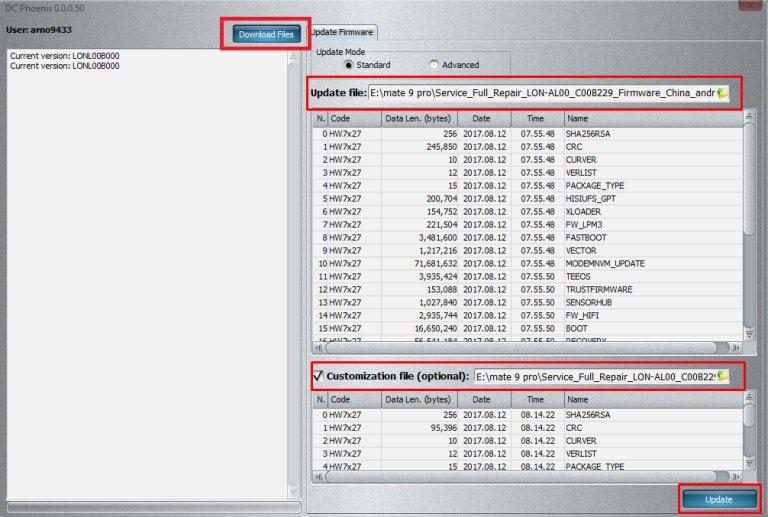
Требования:-
- Windows бегущий ПК.
- Свободное место на диске.
- Huawei Driver скачать его с Вот
- Huawei USB COM 1.0 драйвер для платы программного обеспечения обновление контрольной точки
Давайте перейдем к руководству по восстановлению устройств с кирпичом Huawei. Есть 2 метод восстановить ваше устройство fastboot режим / режим обновления метод и контрольная точка метод, Метод контрольной точки должен быть коротким с отрицательной стороны материнской платы, чтобы проверить контрольную точку, которую вы должны разбирать телефон для этого.
Восстановление устройств Huawei Bricked с помощью метода fastboot / upgrade mode: –
1.) Сначала прочитайте подготовка а также Требования,
2.) Распаковать DC Феникс на молнии файл.
3.) Запустите «DCPhoenix_v **. Ех«.
5.) Поиск для вашей модели устройства нет, например: – «LON«.

7.) Просмотрите основной файл обновления update.app а также файл настроек.
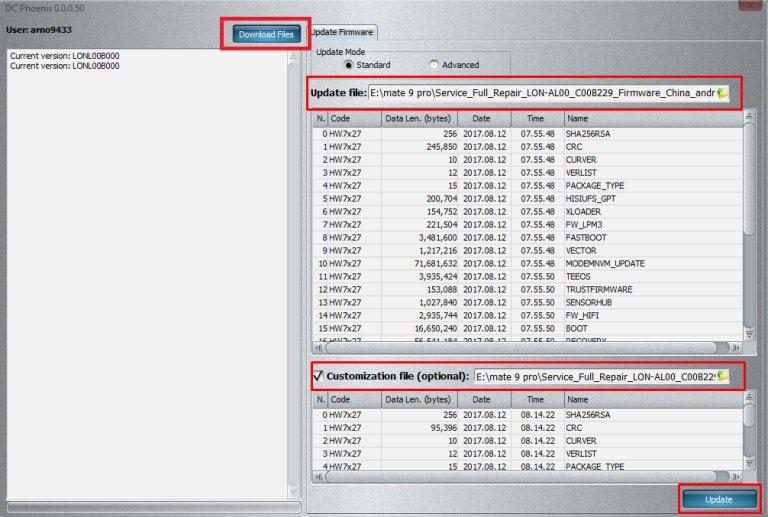
8.) Connet ваш телефон в fastboot Режим по удержанию Звук тише а также соединять USB-кабель или Обновить режим удержанием Звук тише + Увеличить громкость а также соединять USB-кабель.
9.) Нажмите на Обновить и дождитесь завершения процесса.
Если вы получаете VERLIST раздел ошибка означает, что вы переименовали свои устройства. Таким образом, вы должны восстановить информацию о поставщике / стране, а затем повторно обновить устройство, перейдите к ссылка для продавца / руководства по изменению информации о стране.
Метод 2: обновление метода тестовой точки (полное устройство без быстрой загрузки и без восстановления): –
1.) Во-первых, Выключи а также разбирать телефон и поиск для контрольной точки. Вы можете найти его в Google или открыть DC Феникс после просмотра .dgtks файл у вас есть возможность Посмотреть изображение Testpoint
![]()
2.) короткий это с земли и удерживайте кнопку питания на секунду, а затем подключите USB-кабель,
3.) Установить Huawei USB COM 1.0 Драйвер проверь это через диспетчер устройств.
4.) Просмотрите Board Software_inc_testpoint.dgtks основной файл файл обновления update.app а также файл настроек.

5.) Нажмите на Обновить и дождитесь завершения процесса.
Если вы не можете найти контрольную точку, вы должны найти ее самостоятельно короткий контрольная точка с землей и удерживайте кнопку питания, затем подключите кабель USB, если в диспетчере устройств отображается новый порт Huawei USB COM 1.0, то вы его нашли. Вот пример, чтобы подать это.
Посмотрите на это рядом с зарядной сетевой антенной и разъемом материнской платы к вспомогательной плате с 5-8 точками, вам нужно найти только одну, и закорочить ее заземлением платы.

Если вы потеряли устройство IMEI затем починить его DC – HCU инструмент руководство Вот
Восстановление телефона планшета/смартфона Huawei модель x1 на операционной системе Android 4.2 с экраном емкостный, мультитач - 1920x1200 dpi из кирпича. Современный мобильный телефон такая сложная штука, что без необходимости лучше не лезть в его внутренности.
Бывает так, что по не знанию или по неосторожности, после неудачной перепрошивки, смене ПО, телефон не включается, блокируется. В таком состоянии, телефон планшета/смартфона Huawei модель x1 на операционной системе Android 4.2 с экраном емкостный, мультитач - 1920x1200 dpi называют "кирпич".
С кирпичом понятно что делать, а что делать с таким телефоном? Как его реанимировать и запустить? Универсального средства конечно нет, для каждой модели Huawei MOBILE BAND B0, p9, g7, Mate S и других моделей, имеется свои способы восстановления телефона.
Ошибки на телефоне, как включить телефон Huawei TALKBAND B2 GOLD, u00 wifi, p10. Восстановление из состояния кирпич.
Информацию о том как восстановить Huawei honor 9, nova 2i 5t, honor 8 lite, Huawei p smart z, m3 lite, iiтелефон после перепрошивки или из состоянии блокировки, или когда телефон не включается, можно прочитать на специализированных форумах и сайтах.
Неосторожности или ошибка при прошивке устройства телефона/смартфона Huawei модель мегафон U8180 на операционной системе Android 2.2 с экраном цветной TFT, сенсорный - 320x240 dpi.
Если Вы сотворили со своим телефоном Huawei ii, honor 3, honor 6a что-нибудь нездоровое, и он после этого перестал загружаться вообще и не пускает ни в рековери, ни в FTM ни в fastboot, то не отчаивайтесь. Остается еще одно средство:
Восстановление не включающихся, убитых телефонов Huawei в домашних условиях.
Восстановление телефона Huawei в работоспособное состояние.
Восстановление телефона Huawei из состояния "кирпича".
Восстановление телефона Huawei через программу SEMCtool.
Восстановление сотового телефона Huawei поврежденного водой - утопленника.
Как устранить «Ошибку при выполнении операции» в Java на телефонах Huawei.
Как включить телефон Huawei.
Для включения сенсорного телефона Huawei hg8245h, p20, e3372h, необходимо сделать следующие действия:
- нажмите и удерживайте клавишу питания, пока телефон не завибрирует.
- если телефон был включен, но экран потемнел, нажмите и отпустите клавишу питания для включения.
- на экране появиться изображение замочка, чтобы разблокировать экран, перетащите значок блокировки или нажмите на него.
- при появлении требования ввести код, введите PIN-код от вашей SIM-карты. В большинстве случаем это 0000 и нажмите ОК.
- дождитесь запуска телефона.
Примечание: PIN-код от SIM-карты находится на пластиковой карточке или в пакете, полученным при покупки сим-карты в салоне сотовой связи. Но будьте осторожны, при не правильном пин-кода три раза, активировать сим-карту можно будет только через PUK код, который так же находится в комплекте полученным при покупки сим-карты. Если PUK код утерян восстановить его можно будет только по паспорту гражданина РФ на который оформлена сим-карта. Поэтому не водите PIN-код не правильно более трех раз. Если Вы потеряли PIN-код и нет возможности его восстановить через оператора связи, можно сделать следующее.
Отмените запрос на ввод пин-кода при включении телефона Huawei 701u, l21, g750 dual sim. Для этого найдите другую сим-карту с известным для вас пин-кодом (пин-код можно назначить в настройках) и вставьте ее в свой телефон. Включите телефон по пунктам описанным выше, при вводе пароля введите известный вам пин-код от другой сим-карты. Успешно включив телефон, зайдите в настройки телефона и отмените запрос на ввод PIN-кода при включении телефона телефона Huawei p10 - dpi. Сделав это, выключите телефон и поменяйте сим-карты. Теперь при включении телефона, система не потребует от вас ввода Пин-кода.
Это конечно элементарной совет, но есть решение проблем и посерьезнее.
Не включается телефон Huawei! Ошибка при самотестировании телефона
Самое первое что необходимо сделать, попробовать перепрошить телефон Huawei y550, g620s, 6 black. Но на проблема не включения телефона может быть не только из-за "слетевшего" ПО, но и из-за поломки кнопки включения выключения телефона, поломки или выхода из строя аккумулятора - зарядного устройства и др.
Телефон Huawei не включается. Что делать?.
Инструкция по восстановлению телефона телефон Huawei honor 9 на платформе ОС на экране с разрешением , тип из не рабочего состояния - кирпич Подробнее как восстановить аппарат, включить сенсорный Huawei watch usb, Mate7 Premium, x1, мегафон U8180, MOBILE BAND B0, p9, g7, Mate S, TALKBAND B2 GOLD, u00 wifi, p10, honor 9, nova 2i 5t, honor 8 lite, mediapad t3, p smart z, m3 lite, ii, honor 3, honor 6a, 6, honor 4, honor 7x, honor 6x, honor 6c, y7, p11 x, 5, t2, v10, l09, vs, 5c, e3372, e8372, gr3, 5a, cun u29, lua l21, hg8245h, p20, e3372h, 701u, l21, g750 dual sim, play u10, shotx, y5, y330, y550, g620s, 6 black, 5x, y5c u02, 4x, 3c, ascend p7 4g, mediapad t1 1, p6, t1 8.0, g8, g700, 2 x2, g6, g610, u20, мтс, y511, g630, nexus 6p 32gb white, y6, p8 max, plus gold, u8950 16gb, x1, g7, y3, mate 8 30, p6s freebuds 3, u06, 4c, m2 10.0 lte, y541, y300, y600, y625, mini, g600, u8860, g330, w1, u8850, ascend g510, ascend g300, u8815, g500, p1, d1, y200, honor pro, u8230, u8655, u8650 y6, ascend y201 pro, u8110, 10 fhd, mediapad 3g, 7 lite, media pad 10 link, s7, 8gb 3g, ideos s7, y511 u30 wi fi, prime y, silver, y360 и что сделать, если сотовый смартфон не включается .
Читайте также:









